Løs opp Windows 10 Upgrade feilkode 0xc7700112

Hvis du mottar feilkode 0xc7700112 mens du prøver å oppgradere Windows 7, Windows 8 eller Windows 8.1 til Windows 10, tilbyr dette innlegget en løsning som kan hjelpe deg med å løse problemet. Denne feilkoden kan vises når du kjører Windows Update eller Windows Update Assistant.
Windows 10 Upgrade feilkode 0xc7700112
Hvis du sjekker C: \ Windows10Upgrade \ upgrader_default.log, Du kan se en melding - Feil oppsett Platform Initialize mislyktes med resultat 0xc7700112. Denne feilkoden indikerer at oppsettet ikke kan fortsette fordi det er spor av et tidligere installasjonsforsøk i oppstartsdatafilen. Du må derfor fjerne de forældreløse oppsettene for Windows-oppsett fra BCD-butikken.
For å fikse Windows 10 Update-feil 0xc7700112, fjerner vi foreldreløse Windows Setup-oppføringer fra BCD Store.
Fjern foreldreløse Windows oppsettoppføringer fra BCD Store
For dette, start med å trykke WINKEY + X knappen combo eller høyreklikk på Start-knappen og klikk på Kommandoprompt (Admin) eller bare søk etter cmd i søkefeltet Cortana, høyreklikk på ikonet Kommandoprompt og klikk på Kjør som administrator. Klikk på Ja for UAC eller User Account Control-spørringen du får. Deretter vil vinduet Kommandoprompt til slutt være åpent. Skriv inn følgende kommando, og trykk deretter på Enter,
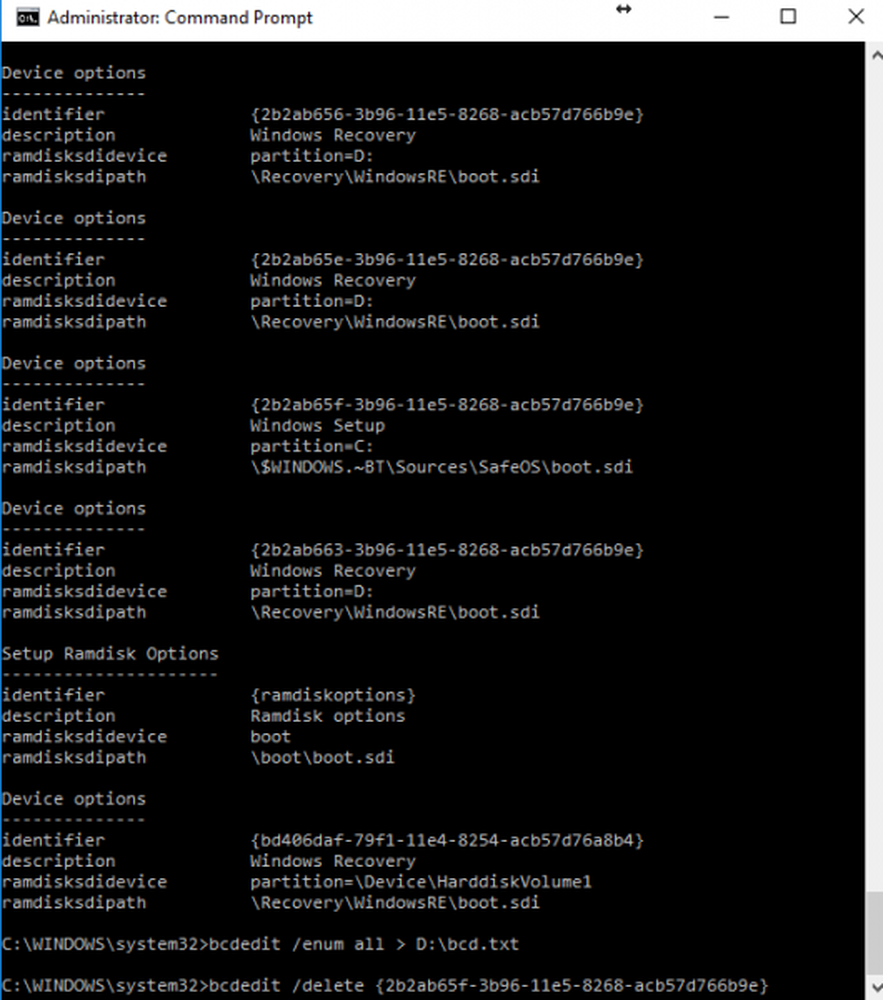
bcdedit / enum all
Du kan nå få alle disse dataene til en TXT-fil for vår videre referanse ved hjelp av denne kommandoen,
bcdedit / delete>
For eksempel kan du skrive inn bcdedit / enum all> D: \ bcdConfig.txt for å lagre TXT-filen i D: partisjonen på datamaskinens harddisk.
Identifikatoren under delen for Enhetsalternativer med en beskrivelse av Windows Setup er filene som er igjen fra en tidligere installasjon, og blokkerer oppgraderingsbanen for Windows 10 Upgrade Assistant.
Kopier ned navnet på den aktuelle identifikatoren og skriv den inn i kommandoen i kommandoprompt,
bcdedit / delete Navnet på den aktuelle identifikatoren
For eksempel kan du skrive inn bcdedit / delete asd951bf-b7b8-4885-951a-fa03044f5d71 og trykk Enter .
Du må gjenta dette trinnet for hver passende identifikator.
Så endelig reboot datamaskinen og kjør kommandoprompt igjen.
Skriv inn følgende kommando bare for å sjekke om alle disse oppføringene er borte, eller noen er igjen,
bcdedit / enum all
Prøv nå å kjøre Windows 10 Upgrade Assistant igjen, og kontroller om det var feilen din.
Hvis dette ikke hjelper deg, kan du bruke Media Creation Tool eller laste ned nyeste Windows 10 ISO fra Microsoft-servere og lage en oppstartbar USB-stasjon og bruke den.



